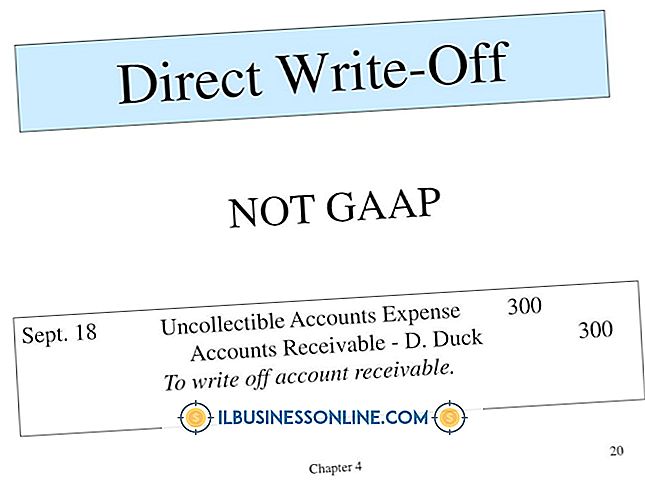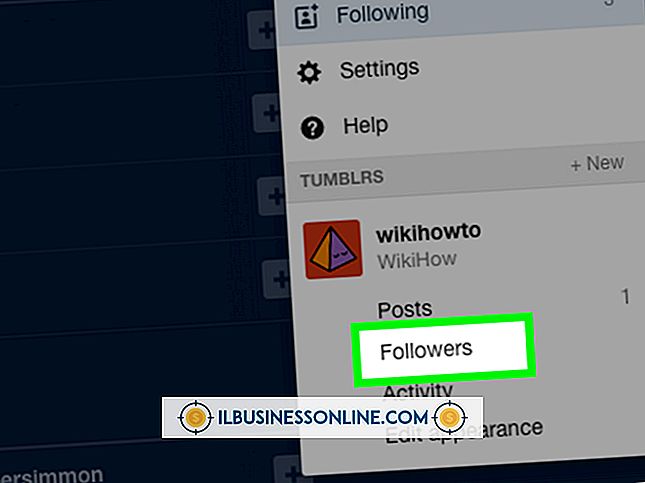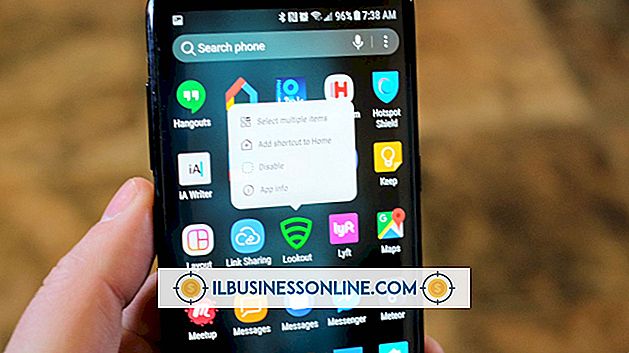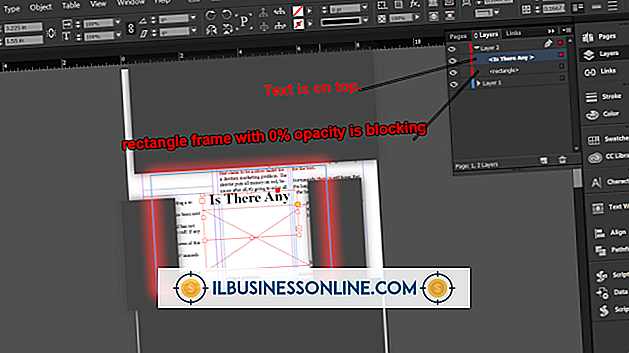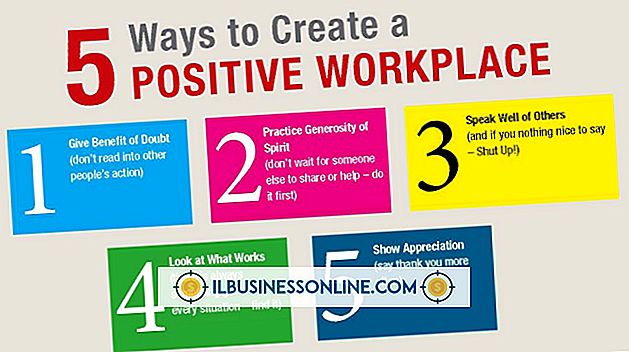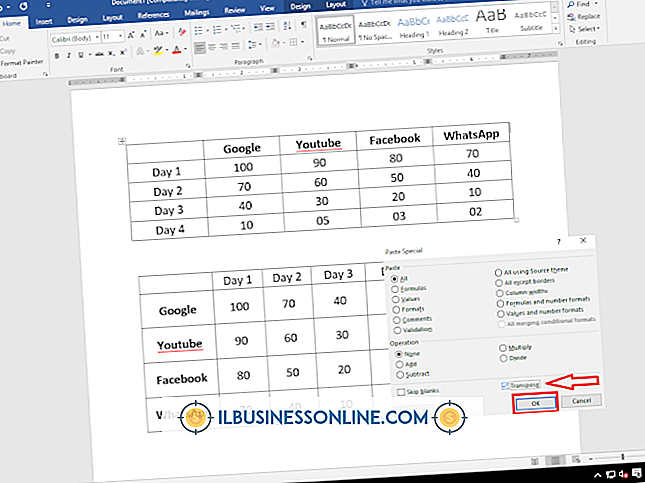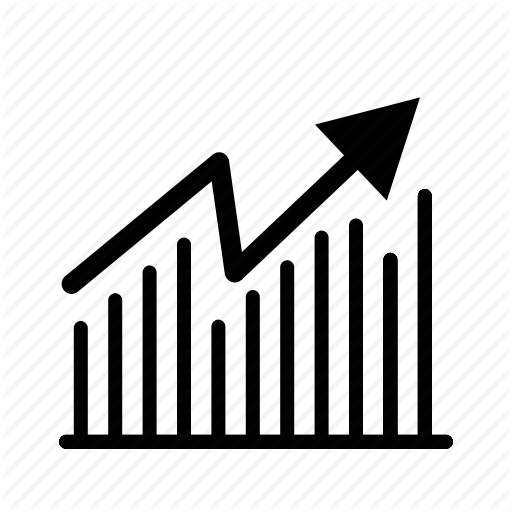Cara Menemukan Pengaturan DNS pada PC

Ketika Anda memasukkan alamat Web ke browser Anda, salah satu hal pertama yang dilakukan PC Anda adalah menghubungi server nama domain untuk mendapatkan informasi perutean untuk alamat tersebut. Dalam kebanyakan kasus, PC Anda mengirimkan permintaan DNS ke router jaringan lokal Anda, yang kemudian meneruskan permintaan itu ke server DNS ISP Anda. Anda dapat mengetahui server DNS mana yang digunakan PC Anda dengan memeriksa alamat DNS default-nya. Anda juga dapat memilih untuk menggunakan server DNS yang berbeda dengan mengubah pengaturan DNS PC Anda.
1.
Klik "Cari" pada bilah Mantra, klik "Pengaturan, " dan kemudian ketik "view network" ke dalam kolom pencarian. Pilih "Lihat Koneksi Jaringan" dari hasil. Windows menampilkan adapter jaringan komputer Anda.
2.
Klik dua kali daftar untuk adaptor jaringan Anda untuk melihat alamat DNS yang saat ini digunakan oleh komputer Anda.
3.
Klik tombol "Detail", dan kemudian cari alamat DNS di sebelah "Server DNS IPv4." Alamat terdiri dari empat angka dibagi dengan periode. Alamat yang dimulai dengan "192.168" mengarah ke router jaringan lokal Anda, atau ke router ISP Anda jika Anda memiliki koneksi langsung.
4.
Klik "Tutup" dua kali untuk kembali ke jendela Network Connection.
5.
Klik kanan adapter jaringan yang digunakan oleh komputer Anda dan pilih "Properties" untuk melihat konfigurasi DNS komputer Anda. Klik "Ya" untuk memberikan izin Windows untuk melanjutkan.
6.
Pilih "Internet Protocol Version 4 (TCP / IPv4)" dari daftar protokol, dan kemudian klik "Properties." Windows menampilkan konfigurasi DNS Anda. Jika konfigurasi Anda diatur ke "Mendapatkan Alamat Server DNS Secara Otomatis, " alamat DNS Anda ditetapkan oleh ISP Anda atau oleh router jaringan lokal Anda. Jika konfigurasi Anda diatur ke "Gunakan alamat server DNS berikut, " komputer Anda menggunakan alamat DNS yang tercantum di bidang berikutnya. Anda dapat mengubah pengaturan DNS dari jendela ini.